ギャラリーからWhatsApp画像ビデオを隠す
やあみんな、このチュートリアルでは、どのようにできるかを教えてくれます ギャラリーから WhatsApp の画像と動画を非表示にする. WhatsApp は、世界中で XNUMX 億人を超えるユーザーがこのアプリケーションを使用している、最も伝統的なメッセージング アプリケーションの XNUMX つです。 WhatsAppを使用すると、ユーザーはメッセージ、画像、ビデオ、ドキュメント、場所などをユーザー間で転送できます. ユーザーがグループに属している可能性もあり、ユーザーが気付いていない場合、何百もの画像やビデオがダウンロードされる可能性があります. こちらもご覧ください gbwhatsapp これはWhatsAppの素晴らしいmodです。 WhatsApp でアプリをロックすることを常にお勧めします。他のユーザーがこれらのテキスト メッセージを読むことができないようにするためです。 ただし、画像とビデオは引き続きユーザーのギャラリー内で見つけることができます。
AndroidデバイスでGalleryアプリを使用すると、カメラで撮影した写真やビデオと一緒にリストされているため、WhatsAppメディアを簡単に見ることができます. これは一部の人にとっては問題にならないかもしれませんが、この記事を読んでいるあなたにとって、この種のメディアのプライバシーは重要です. したがって、この記事では、「ギャラリーからWhatsAppの画像とビデオを非表示にする方法」を学びます。 方法に関するチュートリアルも投稿されました。 WhatsAppで通話を無効にする、それをチェックすることを忘れないでください。
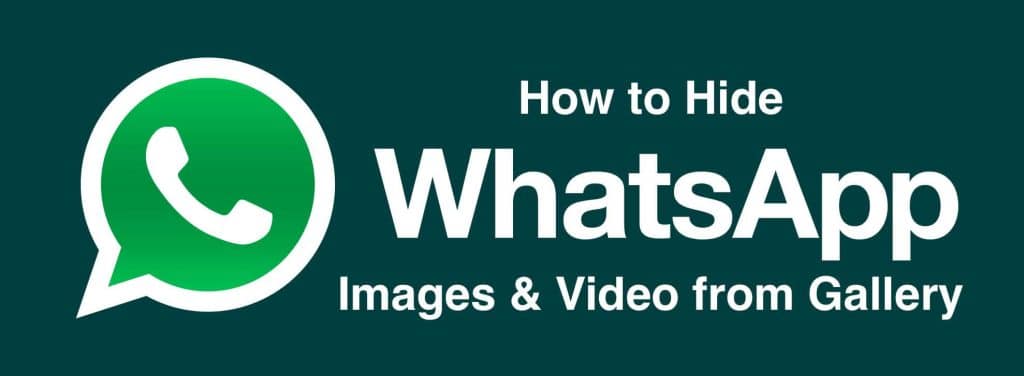
モバイル ネットワークを使用している場合、写真やビデオは自動的にダウンロードされませんが、WiFi を使用している場合は、写真やビデオが自動的にダウンロードされる可能性が高く、ダウンロードしたくない場合があります。 これらの写真やビデオは、ギャラリー アプリケーションまたは任意のファイル ブラウザーを介して表示され、ギャラリーを閲覧する可能性のある人に悪い結果をもたらす可能性があります。 それを防ぐために、ギャラリーアプリケーションから写真やビデオなどのコンテンツをWhatsAppから簡単に削除できる簡単な方法を見ていきます. 忘れずにご覧ください WhatsAppでパスワードを設定する方法.
ギャラリーからWhatsAppの画像とビデオを非表示にする方法
- デバイスのロックを解除し、デバイスのファイル エクスプローラーを開きます。 持っていない場合は、そこから任意のファイル エクスプローラーをダウンロードできます。 ルートエクスプローラ
- に移動します WhatsApp ファイルマネージャのフォルダ。 という名前のフォルダーがあることに気付くでしょう。 メディア そこには。 それを開く。 その中には、ギャラリーから非表示にしたい WhatsApp Images および Videos フォルダーを含む、WhatsApp Content のすべてのフォルダーがあります。
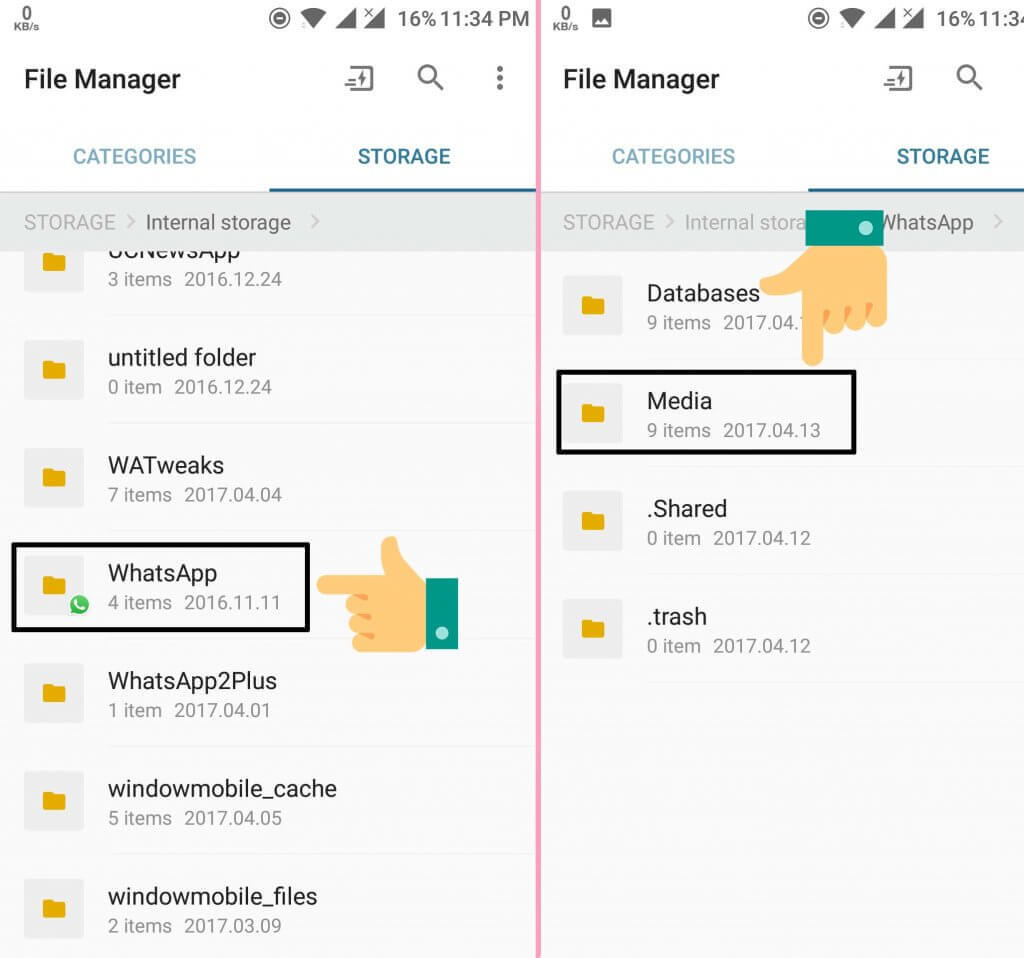
- ギャラリーから WhatsApp 画像を非表示にする場合は、次の手順に従います。 「」の名前を変更するだけですWhatsAppイメージ」フォルダから「.WhatsApp画像」(明らかに引用符なし)。 これにより、WhatsApp のすべての画像が Android デバイスのギャラリー アプリケーションに表示されなくなります。
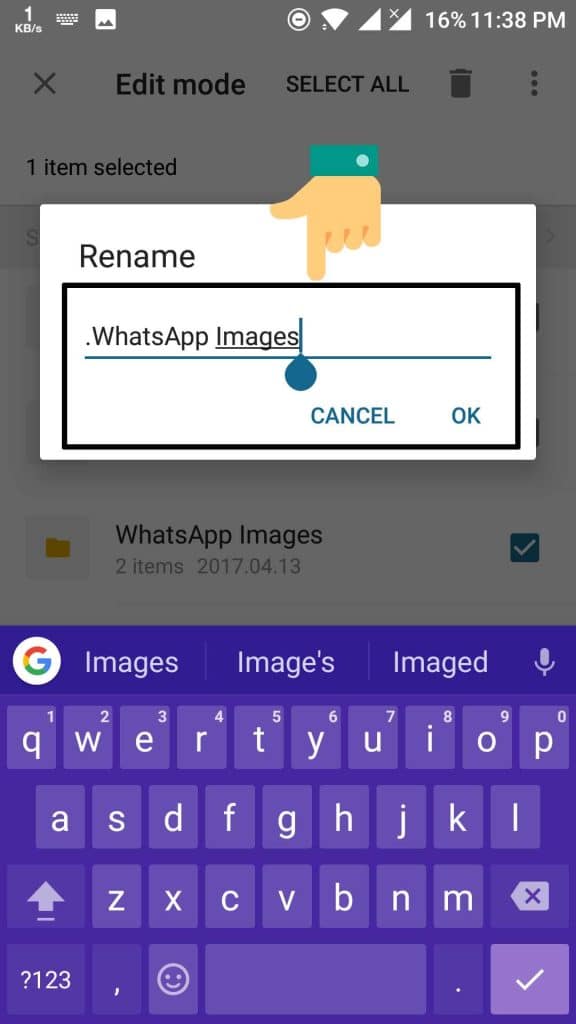
- 同様に、ギャラリーから WhatsApp ビデオを非表示にする場合は、次の手順に従います。 「」の名前を変更するだけですWhatsAppビデオ」フォルダから「.WhatsAppビデオ」(明らかに引用符なし)。 これにより、WhatsApp のすべての動画が Android デバイスのギャラリー アプリケーションに表示されなくなります。
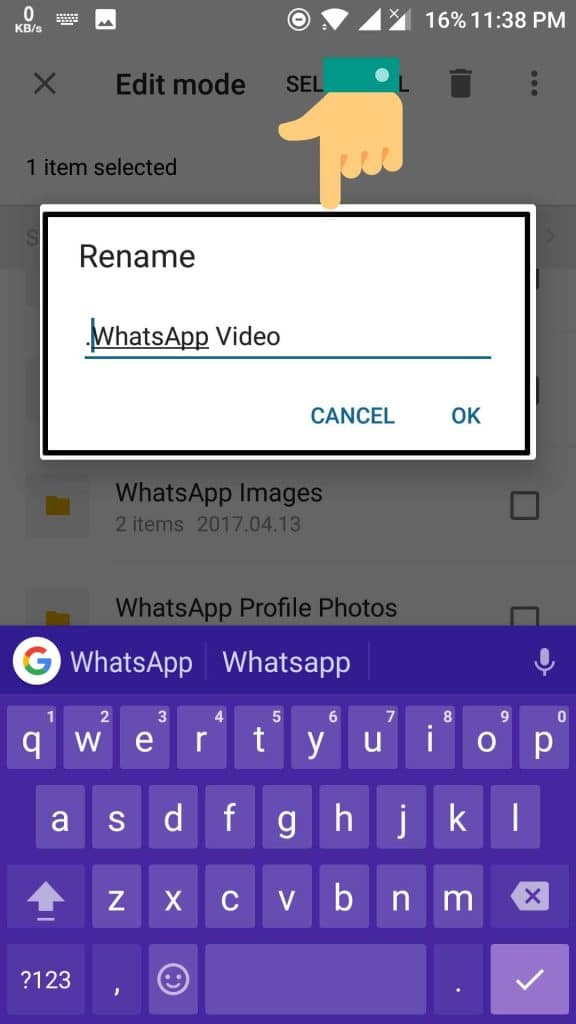
- 次に、デバイスでアプリケーション マネージャーを見つけます。 これは、デバイスごとに異なります。 MI デバイスの場合は、設定アプリケーションを開いてから、「システムアプリ」。 他のデバイスの場合は、続行するためにすべてのアプリケーションに移動する必要がある場合があります。
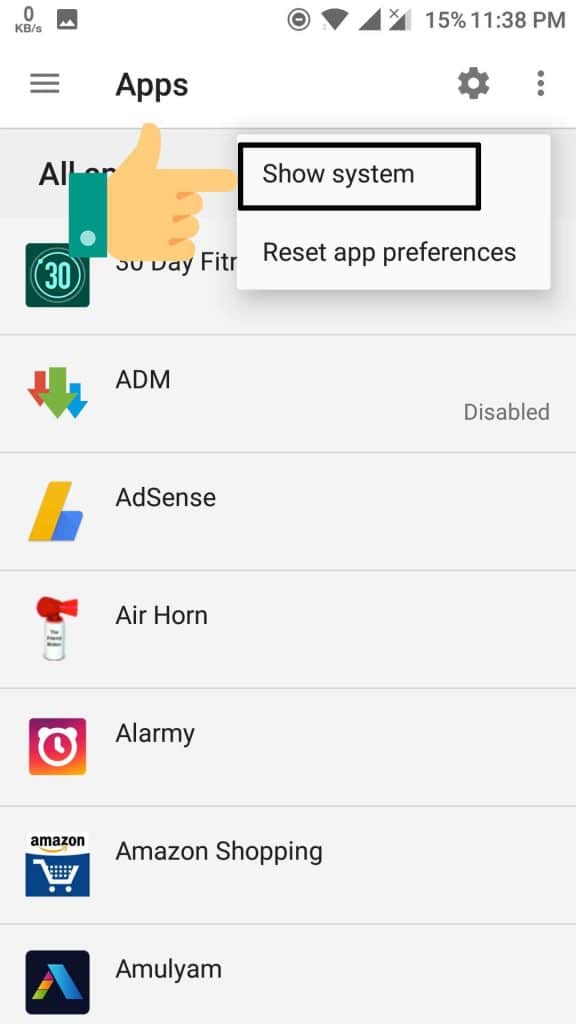
- が見つかるまで少し下にスクロールします。 Gallery 応用。 それをタップします。 下にスクロールしてタップします キャッシュの消去. これでキャッシュがクリアされます。
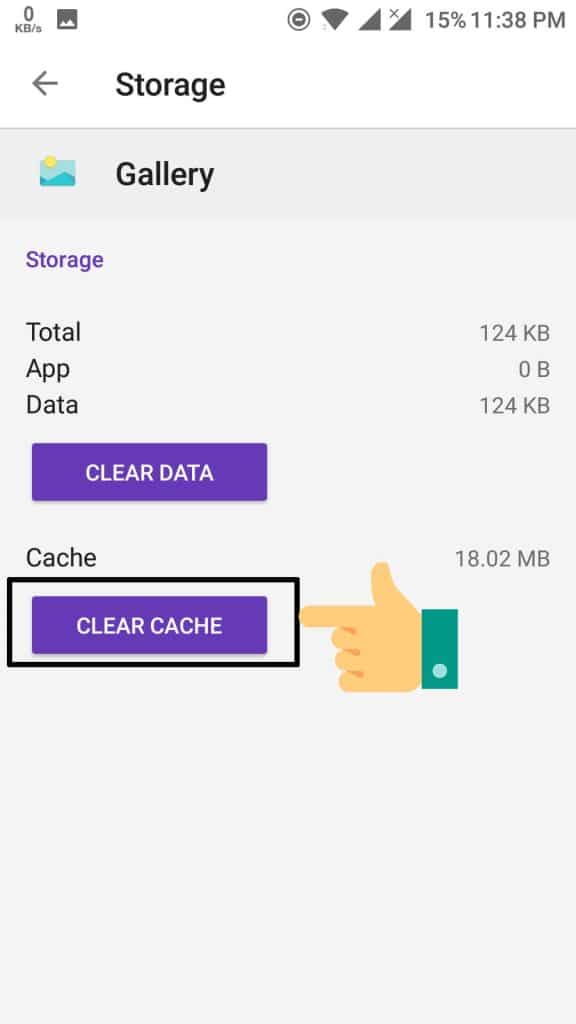
終わり! これで、WhatsApp からの画像とビデオがギャラリーに表示されないように正常に非表示になりました。 これにより、誰かがあなたのギャラリーを調べた場合に問題が発生するのを防ぐことができます。 とにかく、ES File Explorer と呼ばれるアプリケーションで同じことを行う別の方法があります。 これは、誰かが ES ファイル エクスプローラーで画像や動画を探しても、それらを見つけられないようにするためです。
ES ファイル エクスプローラーから WhatsApp の画像と動画を非表示にする方法 (方法 2)
- まず、携帯電話に ES File Explorer アプリをダウンロードします – ESファイルエクスプローラーをダウンロードする
- 次に、ランチャーを再度開き、ES ファイル エクスプローラーを開きます。 ES と書かれた雲のロゴが必要です。
- ホームページの左上の白いボックスをタップして、内部ストレージセクションに進みます。
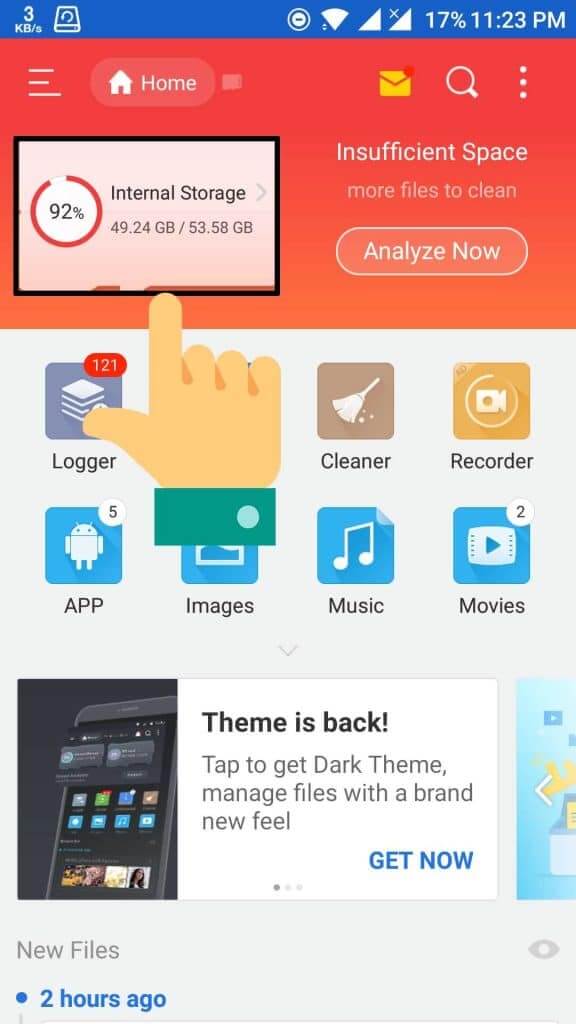
- というフォルダを見つけます WhatsApp そしてそれを開きます。
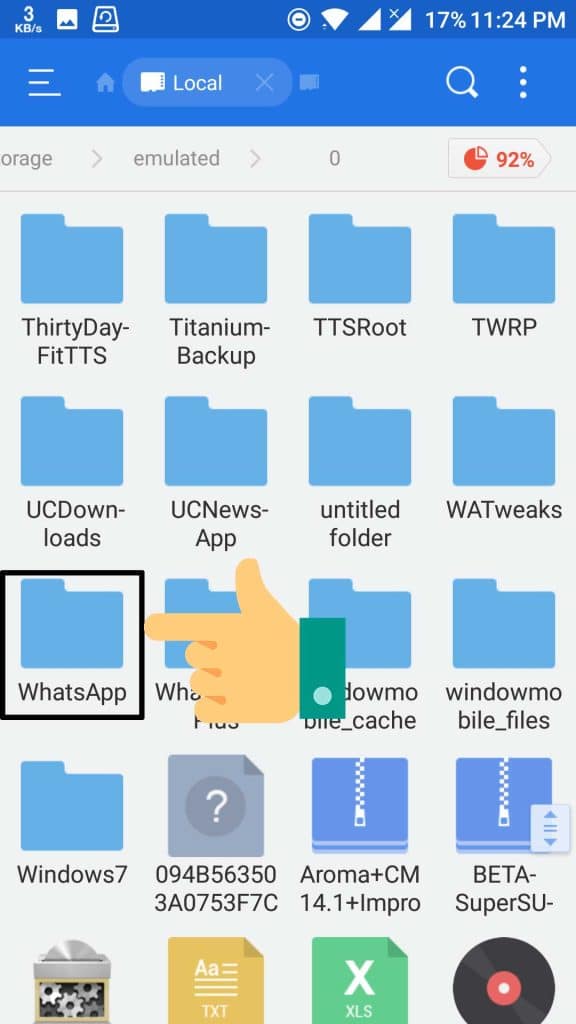
- WhatsAppフォルダー内には、XNUMXつの異なるフォルダーがあります – データベース & メディア. をクリックするだけです メディア.
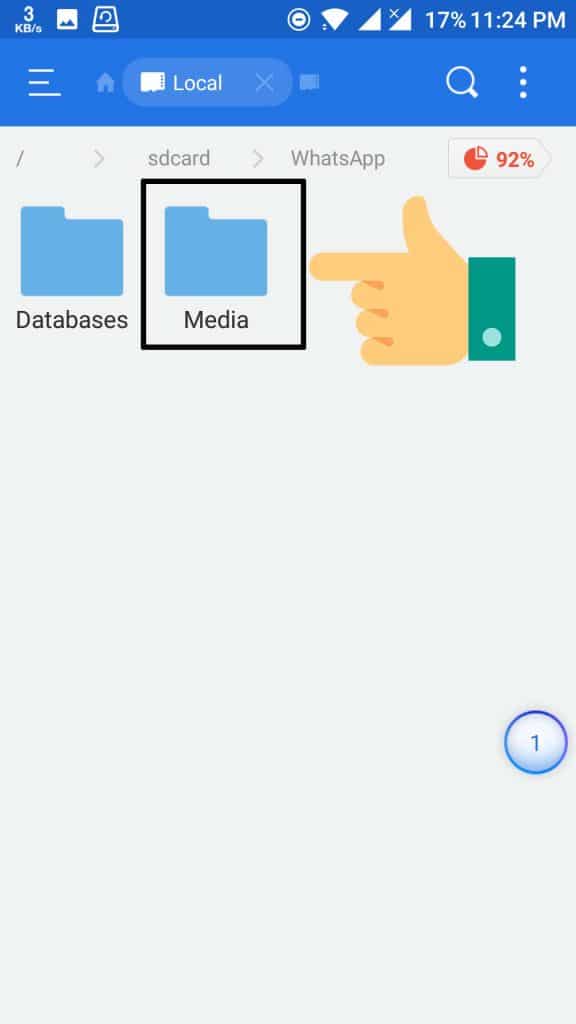
- フォルダを選択する必要があります」WhatsAppイメージ & WhatsAppビデオ」、オプションに移動してクリックします 隠す.
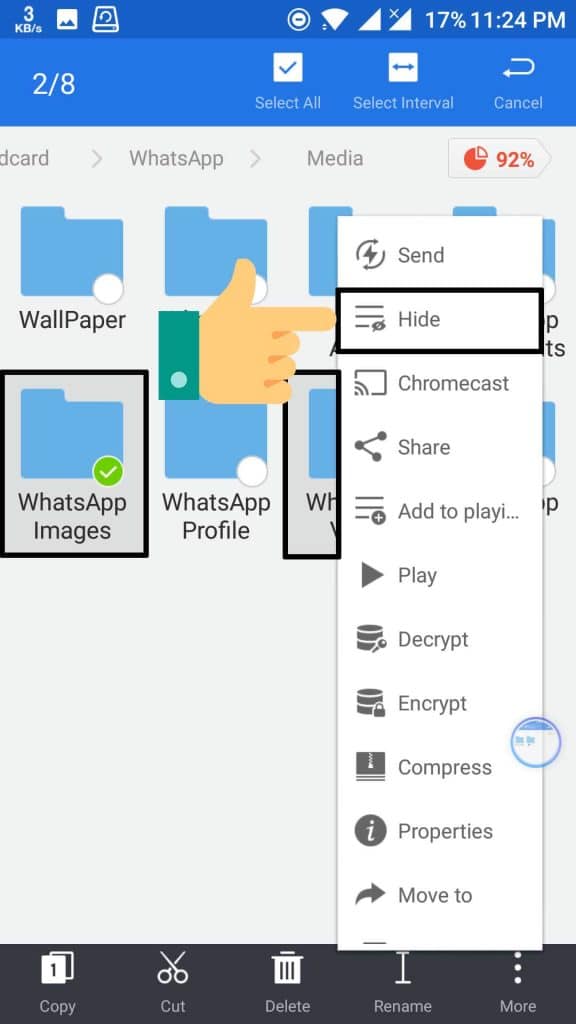
左から右にスワイプして「隠しファイルを表示」 それらのフォルダーをもう一度表示したい場合に備えて。
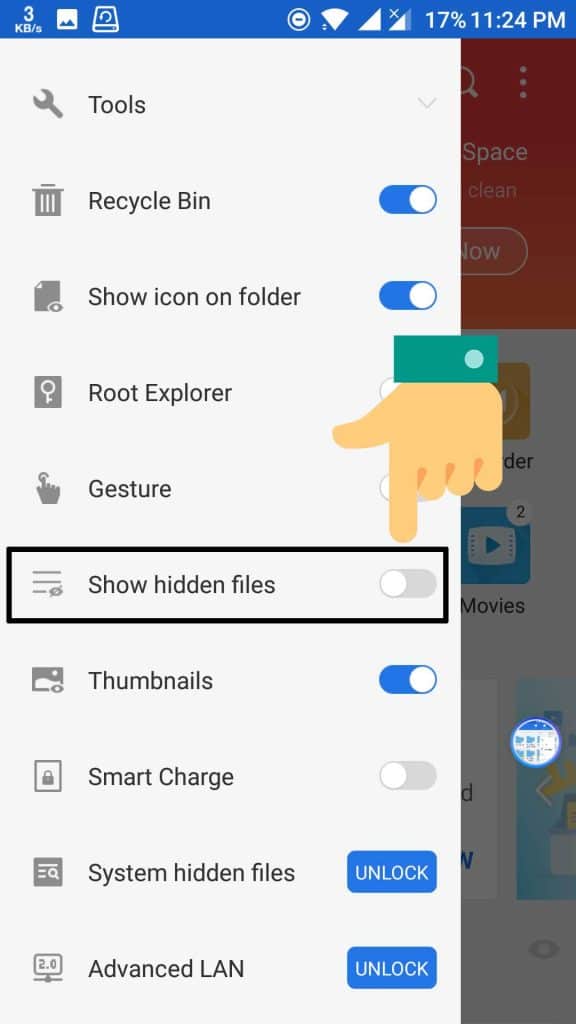
まとめ
それでおしまい! 携帯電話のギャラリーと ES ファイル エクスプローラーの両方から WhatsApp の画像と動画を正常に非表示にしました。 この記事を読んでいただきありがとうございます。 この記事に従っている間にまだ問題がある場合は、以下のコメントでお知らせください。 うまくいけば、あなたの質問に対する答えが得られました。 私たちのブログをお楽しみに 最新のモダック このようなよりクールなヒントとコツについては。
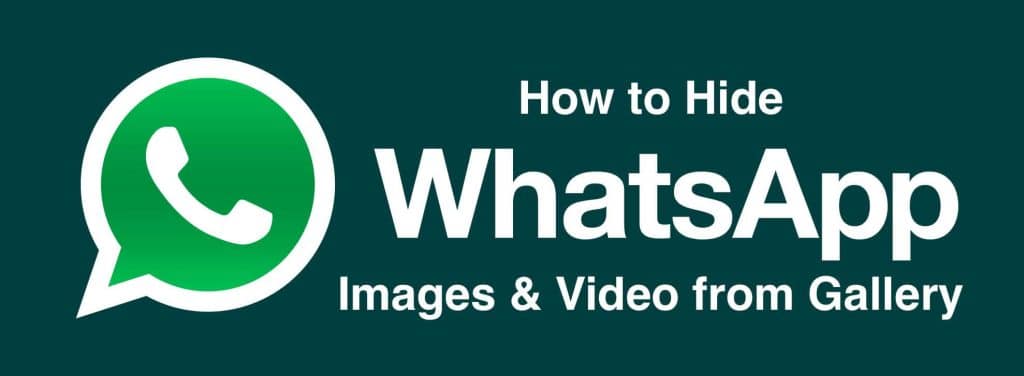




![How To Use WhatsApp Web In Laptop [Official Way]](https://latestmodapks.com/wp-content/uploads/2022/04/1_How-To-Use-WhatsApp-Web-In-Laptop-300x191.jpg)
![How To Use Two WhatsApp In One Phone [2 Methods]](https://latestmodapks.com/wp-content/uploads/2022/04/1_How-To-Use-Two-WhatsApp-In-One-Phone-300x191.jpg)